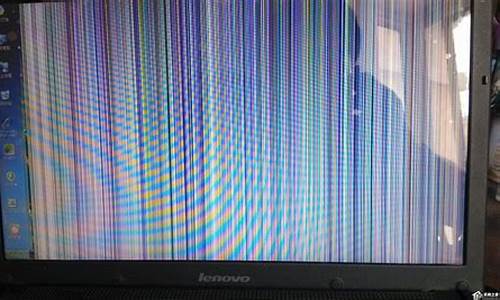联想怎么还原电脑系统还原-联想品牌电脑怎么还原系统
1.联想笔记本怎么恢复系统|联想笔记本电脑系统还原方法
2.联想电脑一键恢复在键盘上是哪个键?
联想笔记本怎么恢复系统|联想笔记本电脑系统还原方法
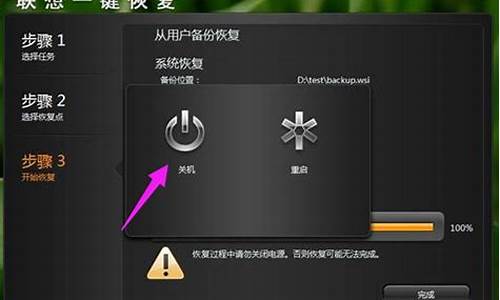
一般情况下我们在遇到系统问题时都会重装系统,但是过程比较复杂,联想笔记本电脑内置一键恢复系统功能,可以在系统发生故障时,帮助用户将系统分区恢复到初始状态,避免了重装系统的麻烦,那么联想笔记本怎么恢复系统呢?接下来跟小编一起来学习下联想笔记本电脑系统一键还原方法。
相关阅读:
联想ThinkPad预装win8.1恢复出厂系统步骤
w10系统重置此电脑方法
一、适用范围及准备工作
1、Lenovo联想笔记本电脑,备份C盘数据
2、适用于内置一键恢复功能的机型,且隐藏恢复分区未被删除
3、联想笔记本系统还原键:NOVO一键恢复、F11或Fn+F11
二、恢复步骤如下
1、在关机状态下按下Novo一键恢复键,找到有箭头标志的按键或小孔,如图所示;
2、启动后跳出NovoButtonMenu,选择SystemRecovery,回车;
3、进入到联想一键恢复界面,点击“一键恢复”;
4、选择任务,选择“从初始备份恢复”,如果有备份,则选择从用户备份恢复,下一步;
5、这边选择初始备份恢复,提示恢复过程勿关闭电源,点击“开始”;
6、弹出提示框,询问是否要将系统分区恢复到初始状态,点击是;
7、再次提示恢复将会删除系统分区数据,确认无误后,点击是;
8、到这个界面,开始执行系统恢复过程,等待15分钟左右;
9、最后提示系统恢复完成,点击确定,再点击关机或重启,就完成了。
联想笔记本电脑怎么恢复系统的方法就是这样了,使用联想电脑的用户在遇到系统问题时就可以通过上述方法将系统还原到出厂状态。
联想电脑一键恢复在键盘上是哪个键?
一键恢复按键是novo键。
具体操作如下:
1、首先把电脑关机,然后找到开机旁边的小按键-novo键。
2、接着按住五秒左右,等待出现还原界面。
3、出现界面后,点击页面上的“System Recovery ”选项,这是系统还原选项。
4、然后点击“系统恢复”,弹出窗口点击“是”,就可以恢复出厂设置了。
扩展资料:
恢复电脑系统时的注意事项:
1、要保证你的电脑系统是预装的原装正版系统,只有这样才能启用一键还原功能。
2、使用一键还原前要保证插上电源,因为只使用电池就怕电池不够电而还原中断。同时也备份好电脑里的重要资料。
3、注意在做一键恢复前,要确定C盘中没有重要的资料,包括桌面、 我的文档。
声明:本站所有文章资源内容,如无特殊说明或标注,均为采集网络资源。如若本站内容侵犯了原著者的合法权益,可联系本站删除。